Come esportare e importare singole regole del firewall su Windows 11
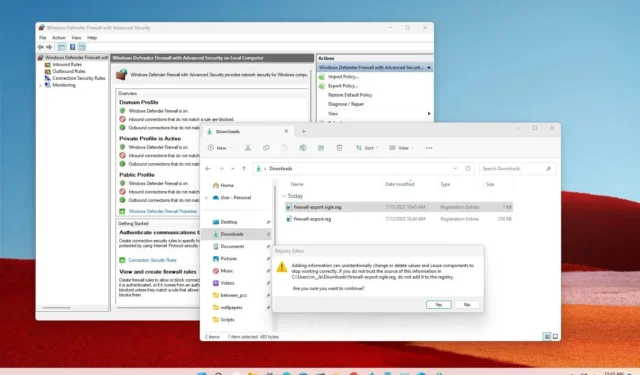
In Windows 11 , Microsoft Defender Firewall è una funzionalità di sicurezza che monitora il traffico di rete in entrata e in uscita per consentire o bloccare il traffico in base alle regole configurate.
Sebbene le impostazioni predefinite dovrebbero essere ottimali per la maggior parte degli utenti, è possibile creare nuove regole personalizzate per controllare l’accesso alla rete per app e servizi. Tuttavia, le impostazioni di Microsoft Defender Firewall, il prompt dei comandi o PowerShell non forniscono un’opzione per esportare una regola firewall specifica.
Nel caso in cui sia necessario trasferire una specifica regola del firewall su altri dispositivi senza sovrascrivere la configurazione corrente, è possibile creare un file di esportazione personalizzato utilizzando il Registro e il Blocco note.
Questa guida ti insegnerà i passaggi per esportare e importare regole firewall specifiche sullo stesso o su altri dispositivi.
Esporta singola regola firewall su Windows 11
Su Windows 11, l’unico modo per esportare una singola regola del firewall è esportare tutte le regole e quindi modificare l’elenco per includere solo le regole che si desidera importare utilizzando il registro e il blocco note.
Attenzione: la modifica del registro di Windows può causare seri problemi se non utilizzata correttamente. Si presume che tu sappia cosa stai facendo e che tu abbia creato un backup completo del tuo sistema prima di procedere.
Esporta le regole del firewall dal registro
Per esportare le regole del firewall dal registro, utilizzare questi passaggi:
-
Apri Start su Windows 11.
-
Cerca regedit e fai clic sul risultato in alto per aprire il registro.
-
Sfoglia il seguente percorso:
HKEY_LOCAL_MACHINE\SYSTEM\CurrentControlSet\Services\SharedAccess\Parameters\FirewallPolicy -
Fare clic con il pulsante destro del mouse sulla chiave FirewallRules e selezionare l’ opzione Esporta .
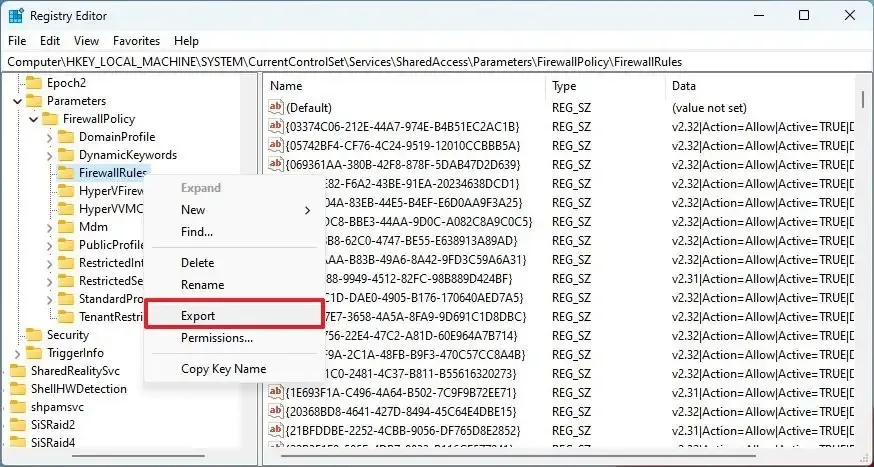
-
Digitare il nome del file “.reg” .
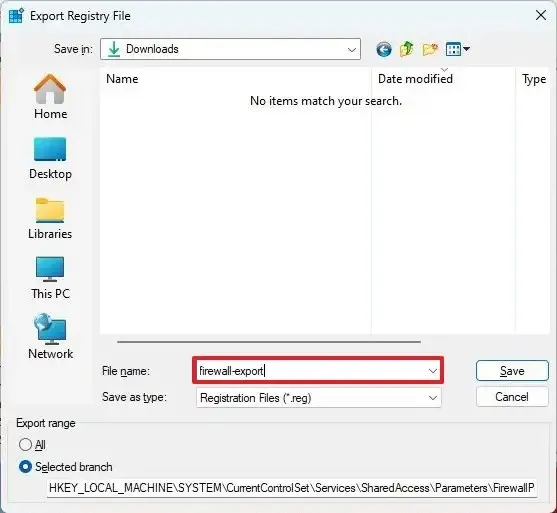
-
Fare clic sul pulsante Salva .
Una volta completati i passaggi, il file esportato conterrà tutte le regole del firewall. Il passaggio successivo consiste nell’aprire il file esportato con Blocco note per rimuovere le voci non necessarie o creare un nuovo file “.reg” contenente solo le voci che si desidera importare in un altro sistema.
Crea l’esportazione del firewall con una regola
Per esportare una singola regola firewall su Windows 11, utilizza questi passaggi:
-
Apri Esplora file .
-
Apri la cartella con l’ esportazione della chiave FirewallRules .
-
Maiusc + clic destro sul file e seleziona l’ opzione Modifica dal menu contestuale di lecagy.
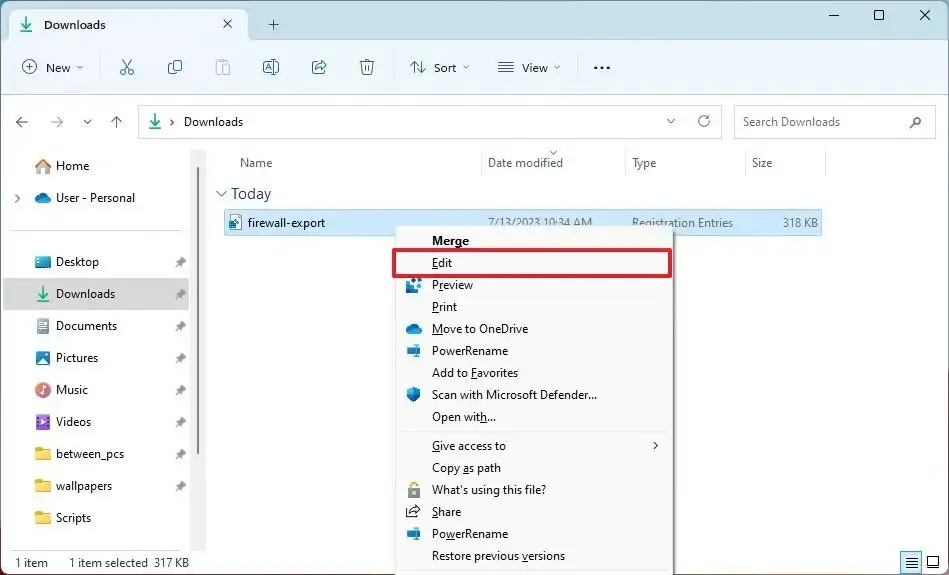
-
Seleziona le prime tre righe del file.
-
Fare clic con il pulsante destro del mouse sulla selezione e selezionare l’ opzione Copia .
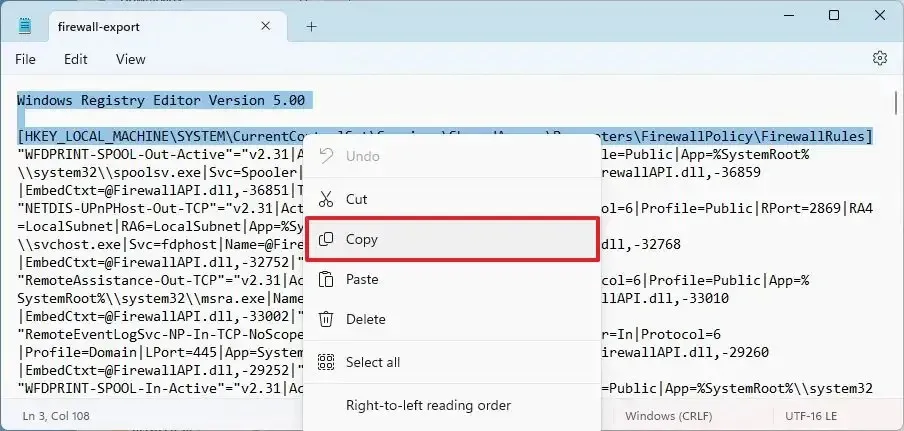
-
Fare clic sul pulsante Nuova scheda per creare un nuovo file di Blocco note.
-
Fare clic con il tasto destro e scegliere l’ opzione Incolla .
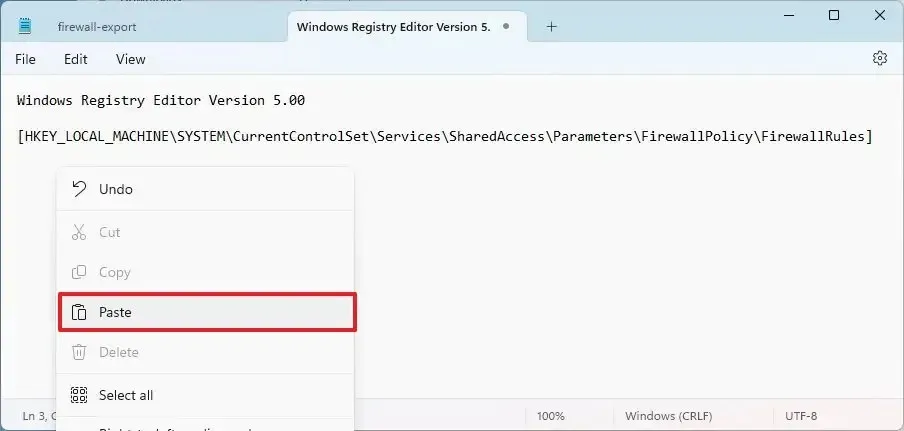
-
Torna al file contenente l’ esportazione della chiave FirewallRules .
-
Seleziona attentamente la riga contenente le regole del firewall da esportare, fai clic con il pulsante destro del mouse sulla selezione e fai clic sull’opzione Copia .
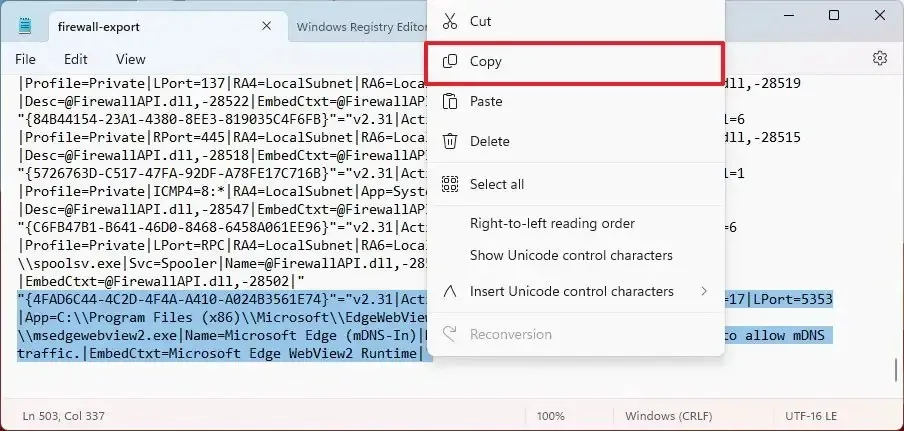
-
Posizionare il cursore di digitazione sotto la terza riga.
-
Fare clic con il tasto destro e scegliere l’ opzione Incolla .
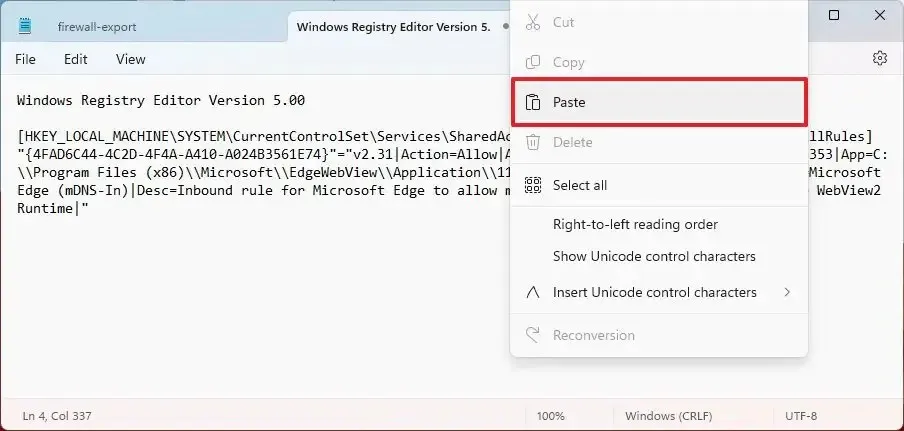
-
Ripeti i passaggi da 10 a 13 per esportare più regole firewall su Windows 11.
-
Fare clic sul menu File .
-
Fare clic sull’opzione Salva con nome .
-
Selezionare un nome file descrittivo per l’esportazione.
-
Fare clic sul pulsante Salva .
Dopo aver completato i passaggi, avrai un file contenente solo le regole del firewall di cui hai bisogno.
Importa una singola regola firewall su Windows 11
Per importare una singola regola firewall, utilizza questi passaggi:
-
Apri Esplora file .
-
Aprire la posizione contenente il file “.reg” modificato contenente il firewall da importare.
-
Fare doppio clic sul file “.reg” .
-
Fare clic sul pulsante Sì .
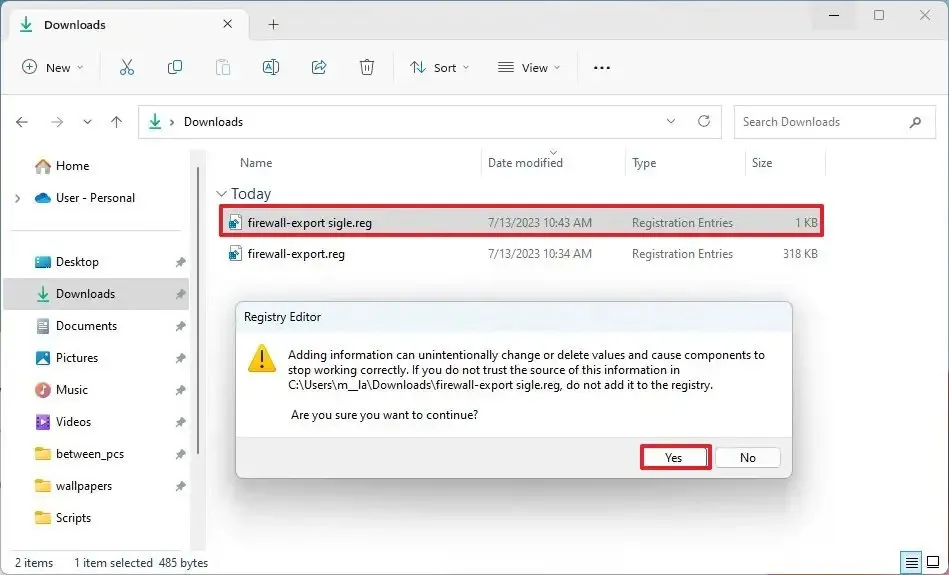
-
Fare clic sul pulsante OK .
Una volta completati i passaggi, puoi aprire Microsoft Defender Firewall su Windows 11 con la console di sicurezza avanzata per confermare che la regola è stata aggiunta.



Lascia un commento